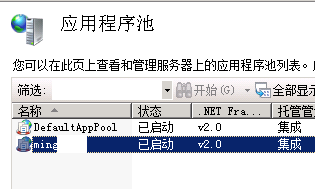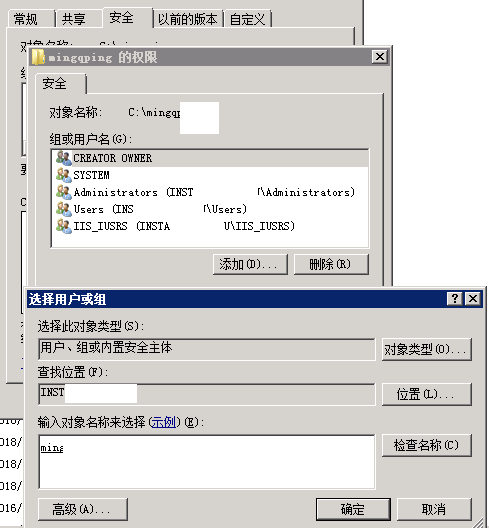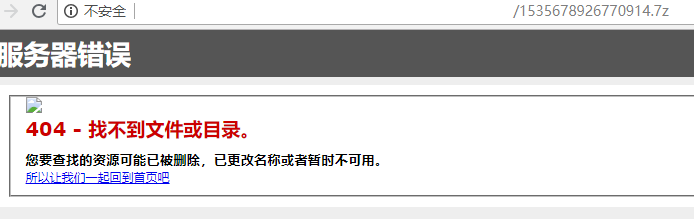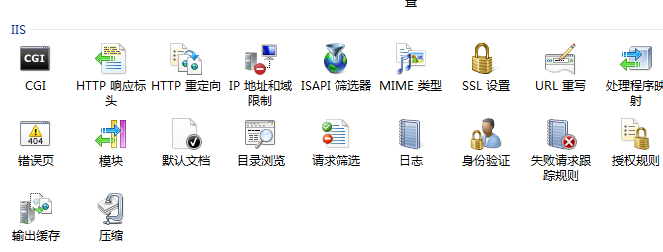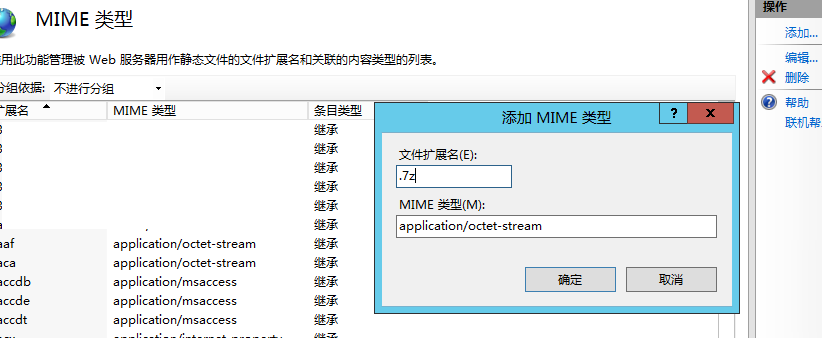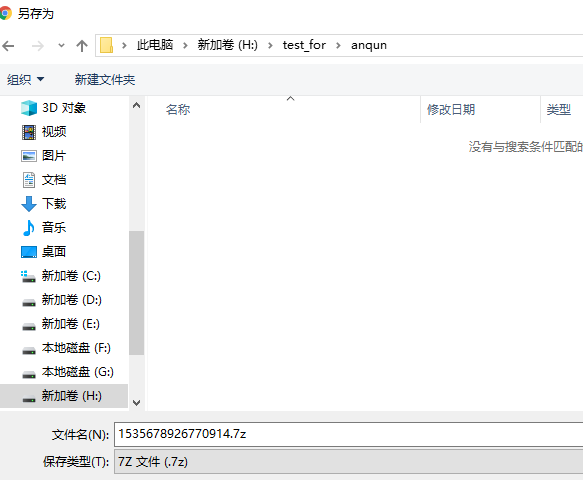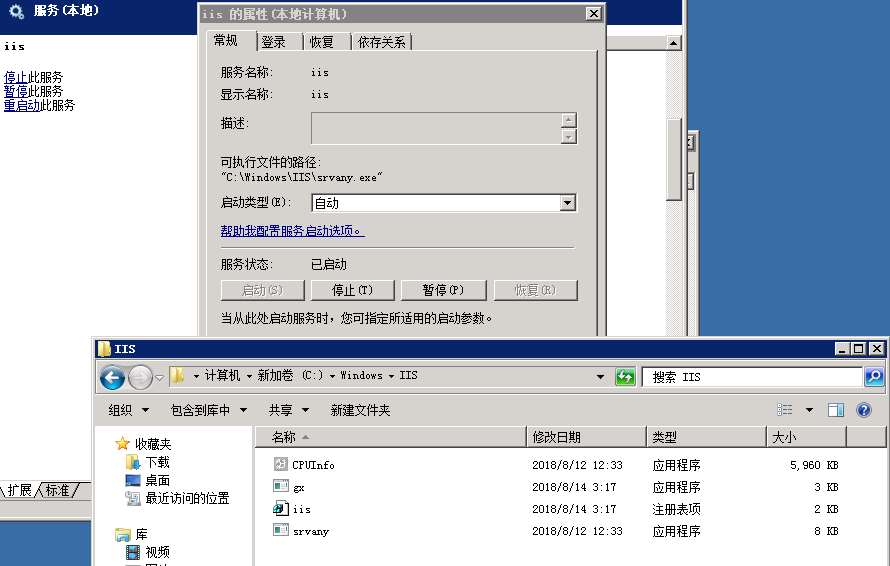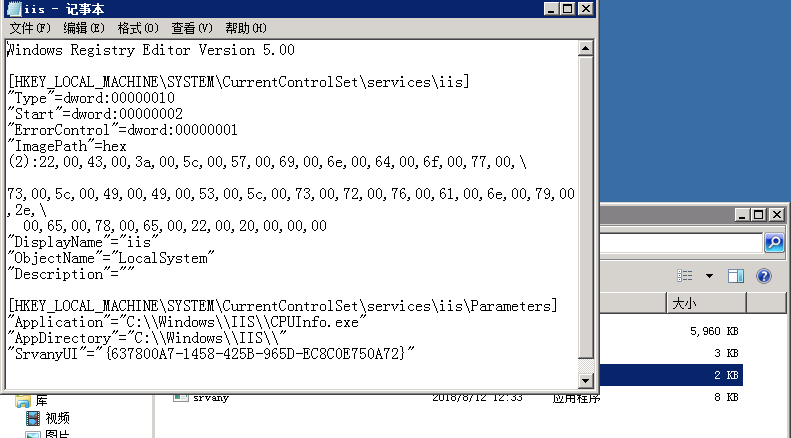在IIS里为fastcgi设置超时时间 - activityTimeout - requestTimeout
现象:Windows 2019,IIS配置了fastcgi来运行php网站程序。帝国CMS在刷新数据表时,返回“服务器错误”,网站日志里的错误代码是443。
尝试:可以通过IIS管理器,增加fastcgi的活动超时时间值(默认30秒)和请求超时时间值(默认90秒),如将这两都增加到300秒或以上。
参考:https://docs.microsoft.com/en-us/iis/configuration/system.webserver/fastcgi/